Qtcore4.dll to plik systemowy biblioteki dołączanej dynamicznie, którego system Windows potrzebuje do załadowania składników systemu. W przeciwnym razie jest to wspólny plik systemowy wymagany przez niektóre programy. Jeśli plik qtcore4.dll jest w jakikolwiek sposób uszkodzony lub brakuje go, może pojawić się komunikat o błędzie: „Nie można uruchomić programu, ponieważ na komputerze brakuje qtcore4.dll. Spróbuj ponownie zainstalować program, aby rozwiązać ten problem.”W związku z tym nie można uruchomić oprogramowania zwracającego ten komunikat o błędzie. Jeśli ten komunikat o błędzie pojawia się na laptopie lub komputerze z systemem Windows, możesz to naprawić.
Jak naprawić problemy z Qtcore4.dll na komputerze
- Pobierz nowy plik Qtcore4.dll do systemu Windows 10
- Przeskanuj rejestr
- Uruchom skanowanie plików systemowych
- Przywróć system Windows z powrotem do punktu przywracania
- Sprawdź dostępność aktualizacji systemu Windows
- Ponownie zainstaluj oprogramowanie
- Napraw DLL za pomocą DLL Fixer Software
1. Pobierz nowy plik Qtcore4.dll do systemu Windows 10
Komunikat o błędzie informuje, że „Brak pliku qtcore4.dll,”, Więc pobranie nowego qtcore4.dll może rozwiązać problem. Możesz pobrać nowy qtcore4.dll z wielu stron internetowych. Witryna DLL-FILES.COM jest jedną z bardziej renomowanych witryn do pobierania bibliotek DLL. Możesz pobrać nowy qtcore.dll z tej witryny w następujący sposób.
- Najpierw kliknij tutaj, aby otworzyć DLL-FILES.COM w przeglądarce.
- Wpisz słowo kluczowe „qtcore4.dll” w polu wyszukiwania witryny i naciśnij Wyszukaj DLL fprzycisk ile.
- Kliknij qtcore4.dll, a następnie kliknij Pobieranie aby zapisać plik ZIP biblioteki DLL w systemie Windows.
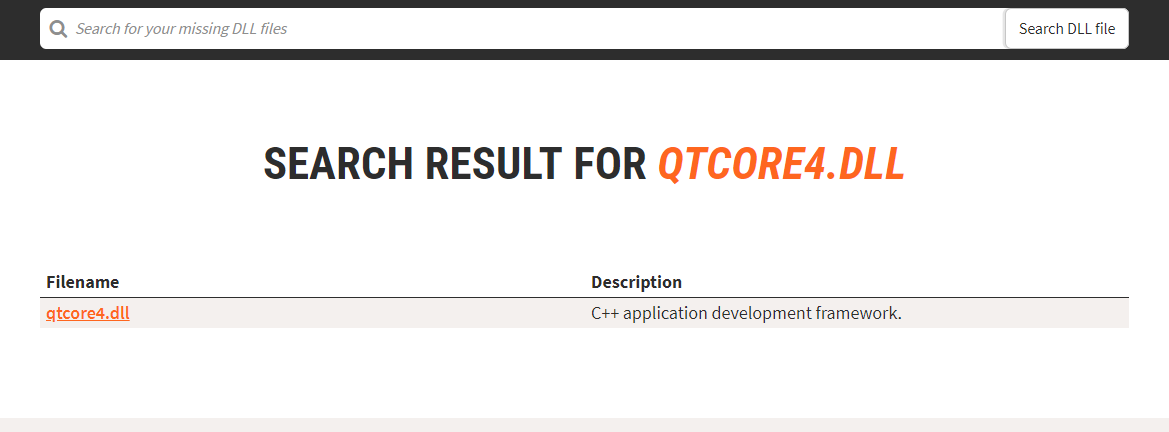
- Otwórz folder, w którym zapisałeś plik qtcore.dll w Eksploratorze plików.
- Następnie kliknij plik ZIP biblioteki DLL i naciśnij Wypakuj wszystko przycisk.
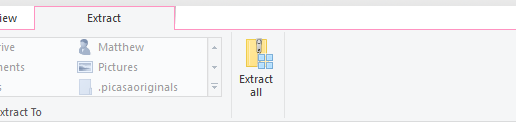
- Wprowadź ścieżkę do wyodrębnienia folderu i kliknij Wyciąg przycisk.
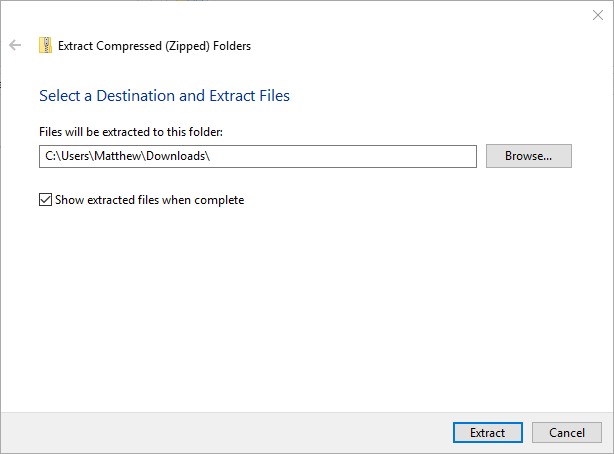
- Otwórz wyodrębniony folder zawierający plik qtcore4.dll.
- Następnie kliknij prawym przyciskiem myszy qtcore4.dll i wybierz Kopiuj.
- wciśnij Kopiuj do przycisk i wybierz System32 z menu rozwijanego na zdjęciu poniżej.
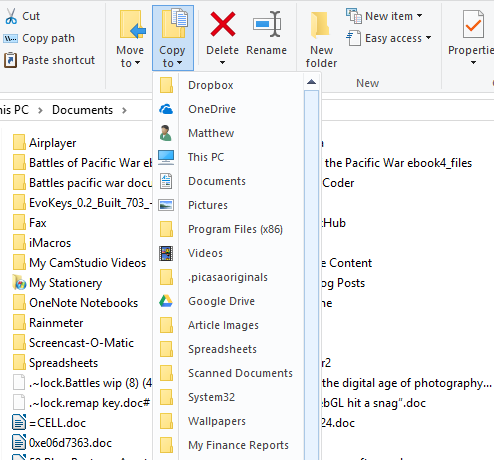
- Może być również konieczne zarejestrowanie nowej biblioteki DLL. Aby to zrobić, naciśnij klawisz skrótu Win + X i wybierz Wiersz polecenia (administrator).
- Wpisz „regsvr32 qtcore4.dll” w wierszu polecenia i naciśnij klawisz Return.
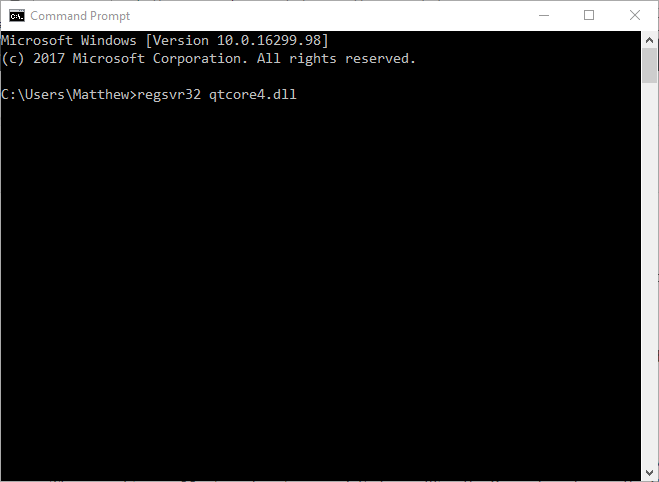
- Jeśli twoja platforma jest 64-bitowym systemem operacyjnym Windows, powinieneś zamiast tego wpisać cd c: \ windows \ syswow64 \ w wierszu polecenia.
- Następnie wpisz „regsvr32 c: \ windows \ syswow64 \ qtcore4.dll” w wierszu polecenia i naciśnij klawisz Enter.
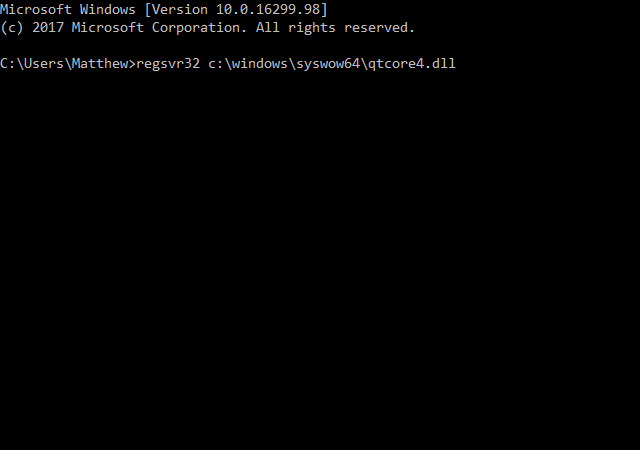
- Uruchom ponownie system operacyjny Windows.
2. Zeskanuj rejestr
Brakujące komunikaty o błędach DLL mogą wynikać z nieprawidłowych wpisów rejestru DLL. Dlatego skanowanie i naprawa rejestru może rozwiązać błąd qtcore4.dll. Rejestr można naprawić za pomocą wielu optymalizatorów systemu. Profesjonalna wersja CCleaner zawiera narzędzie do czyszczenia rejestru i w ten sposób można skanować rejestr za pomocą tego narzędzia.
- Zapisz instalator CCleaner w systemie Windows, naciskając przycisk Pobieranie przycisk na tej stronie.
- Otwórz instalator CCleaner, aby dodać optymalizator systemu do systemu Windows.
- Następnie otwórz okno CCleaner w migawce bezpośrednio poniżej.
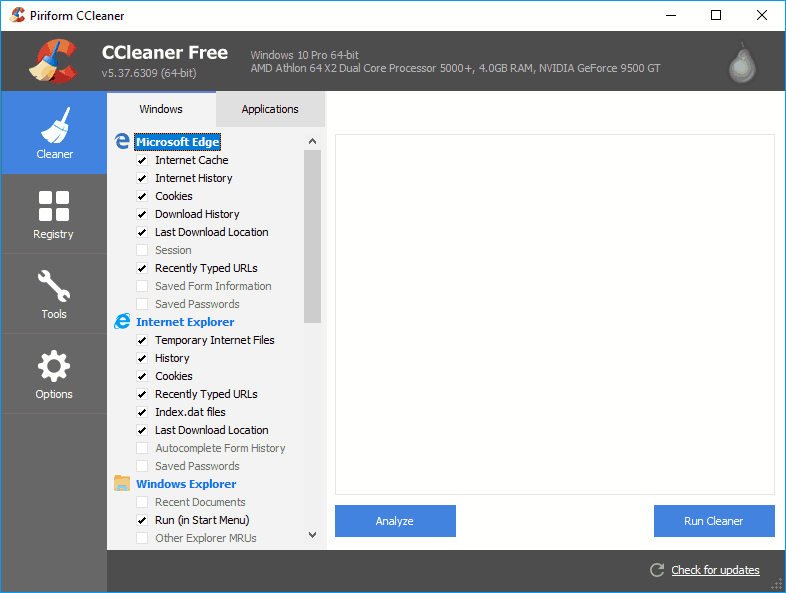
- Kliknij Rejestr aby otworzyć narzędzie do czyszczenia rejestru oprogramowania.
- Zaznacz wszystkie pola wyboru rejestru, aby przeprowadzić dokładne skanowanie. Pamiętaj, że narzędzie do czyszczenia rejestru CCleaner zawiera Brakujące lub współdzielone biblioteki DLL pole wyboru, które jest jednym z bardziej niezbędnych pól wyboru do wyboru.
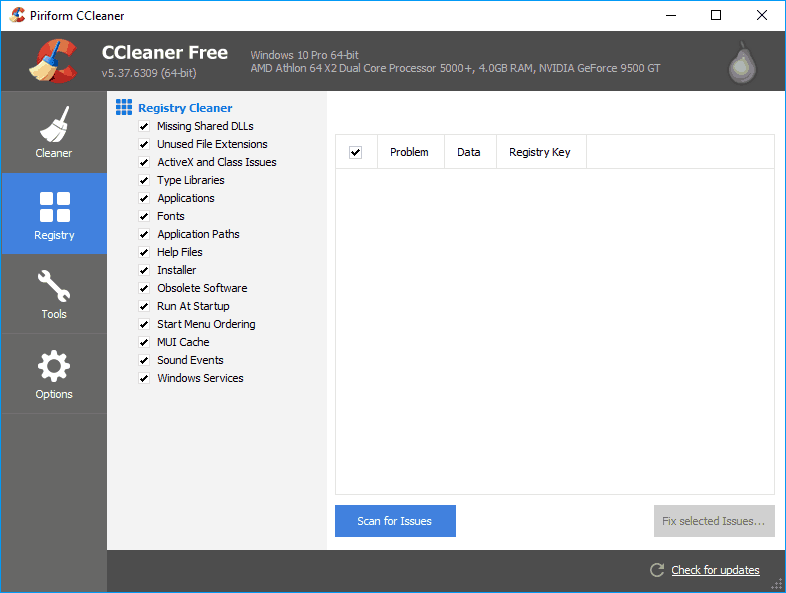
- wciśnij Wyszukaj problemy przycisk.
- Następnie kliknij Napraw zaznaczone problemy przycisk, aby naprawić wymienione wpisy.
- Zostanie otwarte okno dialogowe z prośbą o utworzenie kopii zapasowej rejestru. Kliknij tak wybierz folder, w którym chcesz zapisać, a następnie naciśnij Zapisać przycisk.
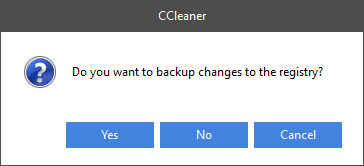
- wciśnij Napraw wszystkie wybrane problemy przycisk, aby dać oprogramowaniu dalsze potwierdzenie naprawy wpisów rejestru.
3. Uruchom skanowanie plików systemowych
Narzędzie Kontroler plików systemowych zawarte w systemie Windows naprawia pliki systemowe. Więc to narzędzie może naprawić uszkodzony plik systemowy qtcore4.dll. Postępuj zgodnie z poniższymi wytycznymi, aby zainicjować skanowanie systemu sprawdzania plików.
- Najpierw naciśnij przycisk Cortana na pasku zadań systemu Windows 10.
- Wpisz „cmd” w polu wyszukiwania Cortany.
- Kliknij prawym przyciskiem myszy Wiersz polecenia i wybierz Uruchom jako administrator.
- Wpisz „DISM.exe / Online / Cleanup-image / Restorehealth” w wierszu polecenia i naciśnij klawisz Enter.
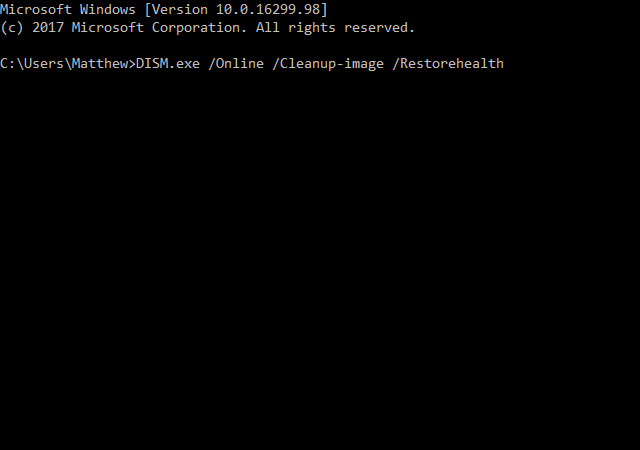
- Następnie wpisz „sfc / scannow” w wierszu polecenia i naciśnij klawisz Return, aby zainicjować skanowanie plików systemowych. Skanowanie może potrwać do pół godziny.

- Zrestartuj system Windows, jeśli Ochrona zasobów systemu Windows naprawi uszkodzone pliki systemowe.
4. Przywróć system Windows z powrotem do punktu przywracania
Narzędzie Przywracanie systemu zawarte w systemie Windows przywraca platformę do wybranej daty. Ponieważ przywracanie systemu Windows do wcześniejszego stanu powoduje cofnięcie modyfikacji plików systemowych, narzędzie Przywracanie systemu może rozwiązać problemy z brakującymi bibliotekami DLL. Dzieje się tak zwłaszcza wtedy, gdy program zwracający brakujący komunikat o błędzie qtcore4.dll działał dobrze kilka miesięcy temu. Możesz przywrócić system Windows z powrotem do punktu przywracania w następujący sposób.
- Otwórz menu Win + X, naciskając klawisz Win + klawisz skrótu X.
- Wybierz Biegać w menu Win + X.
- Wpisz „rstrui” w Run i kliknij dobrze przycisk.

- wciśnij Kolejny przycisk w oknie Przywracania systemu.
- Wybierz wymieniony punkt przywracania, który poprzedza komunikat o błędzie qtcore4.dll.
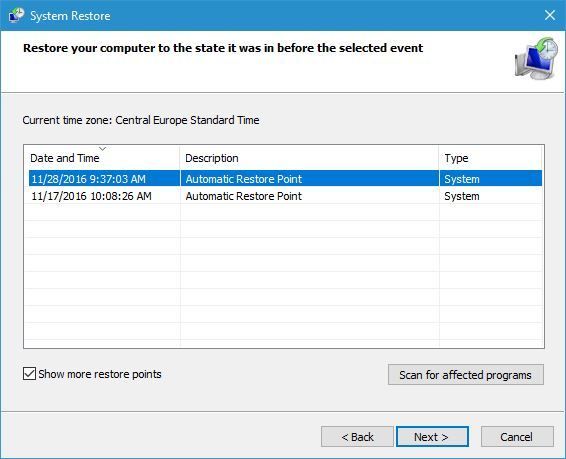
- Przywrócenie systemu Windows spowoduje również usunięcie oprogramowania zainstalowanego po wybranym punkcie przywracania. Aby sprawdzić, jakie oprogramowanie zostanie odinstalowane, naciśnij Skanuj w poszukiwaniu zainfekowanych programów przycisk, aby otworzyć okno bezpośrednio poniżej.
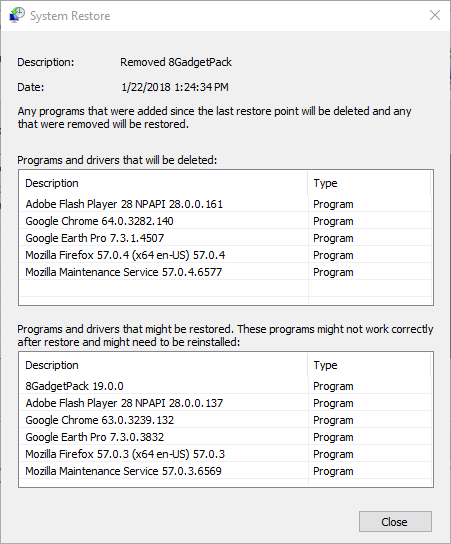
- naciśnij Kolejny i koniec aby przywrócić system Windows do wybranego punktu przywracania.
5. Sprawdź dostępność aktualizacji systemu Windows
- Microsoft zazwyczaj aktualizuje system Windows, aby naprawić różne komunikaty o błędach, dlatego warto ręcznie sprawdzić dostępność aktualizacji. Możesz to zrobić w systemie Windows 10, klikając przycisk Cortana i wpisując słowo kluczowe „aktualizacja” w polu wyszukiwania.
- Wybierz opcję Sprawdź aktualizacje, aby otworzyć okno pokazane bezpośrednio poniżej.
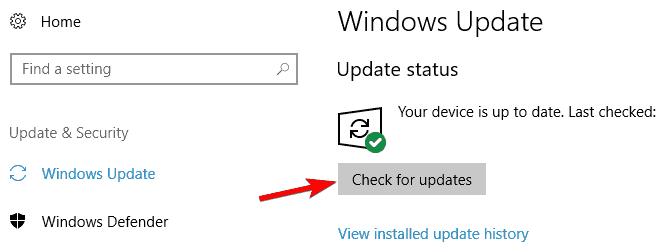
- Kliknij Sprawdź aktualizacje przycisk w tym oknie.
- Jeśli system Windows wykryje dostępne aktualizacje, naciśnij przycisk Pobieranie przycisk.
- Pamiętaj, że może nie być konieczne naciśnięcie opcji Sprawdź aktualizacje, jeśli są dostępne aktualizacje. Okno Ustawienia może informować, że są dostępne aktualizacje, jak tylko je otworzysz, a następnie możesz nacisnąć a Zrestartuj teraz przycisk.
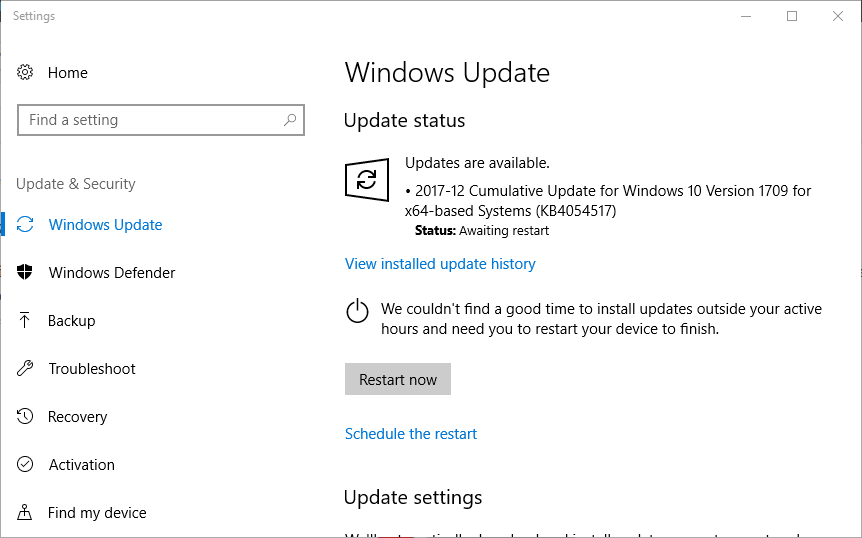
6. Zainstaluj ponownie oprogramowanie
Komunikat o błędzie qtcore4.dll sugeruje ponowne zainstalowanie programu. Ponowna instalacja nowej kopii oprogramowania zwracającego komunikat o błędzie spowoduje zastąpienie plików programu. Możesz ponownie zainstalować program w następujący sposób.
- Wpisz „appwiz.cpl” w Uruchom i naciśnij dobrze przycisk.
- Następnie wybierz oprogramowanie, które zwraca komunikat o błędzie brakującej biblioteki DLL w oknie poniżej.
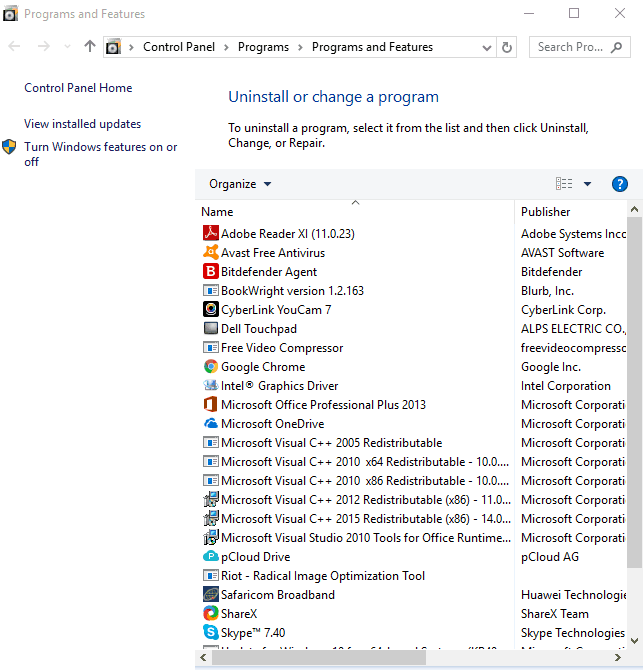
- wciśnij Odinstaluj / Zmień przycisk.
- Następnie musisz kliknąć tak co najmniej raz, aby potwierdzić.
- Uruchom ponownie system Windows po odinstalowaniu oprogramowania.
- Zainstaluj ponownie najnowszą wersję oprogramowania. Jeśli jest to pakiet darmowy, pobierz ponownie kreatora instalacji oprogramowania przed jego ponowną instalacją.
7. Napraw DLL za pomocą DLL Fixer Software
Ponieważ błędy DLL należą do częstszych komunikatów o błędach systemowych, istnieje wiele programów naprawczych DLL dla systemu Windows. DLL Suite, DLL Tool i pliki DLL Fixer to kilka narzędzi, za pomocą których można naprawić błędy DLL i rejestru. Więc prawdopodobnie możesz naprawić błąd qtcore4.dll w jednym z tych narzędzi systemowych. Dodaj DLL Suite do Windows 10, 8 i 7, naciskając Darmowe pobieranie przycisk na tej stronie internetowej.
Jedna lub więcej z tych rozdzielczości prawdopodobnie rozwiąże problem z brakującym qtcore4.dll. Jedno z narzędzi naprawczych zawartych w tym przewodniku oprogramowania może również naprawić błąd DLL. Więcej ogólnych brakujących rozwiązań DLL można znaleźć w tym poście.

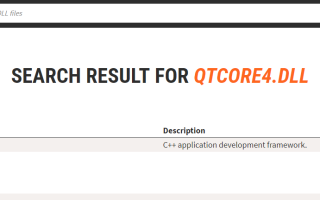
![Uruchamianie aplikacji ze Sklepu Windows na pełnym ekranie w systemie Windows 10 [Jak wykonać]](https://pogotowie-komputerowe.org.pl/wp-content/cache/thumb/ba/38ea2e2b71752ba_150x95.jpg)
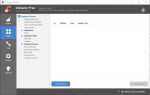
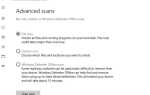
![Nie można aktywować aktualizacji Windows 10 Creators Update [Fix]](https://pogotowie-komputerowe.org.pl/wp-content/cache/thumb/85/4215a1e04a0f485_150x95.png)